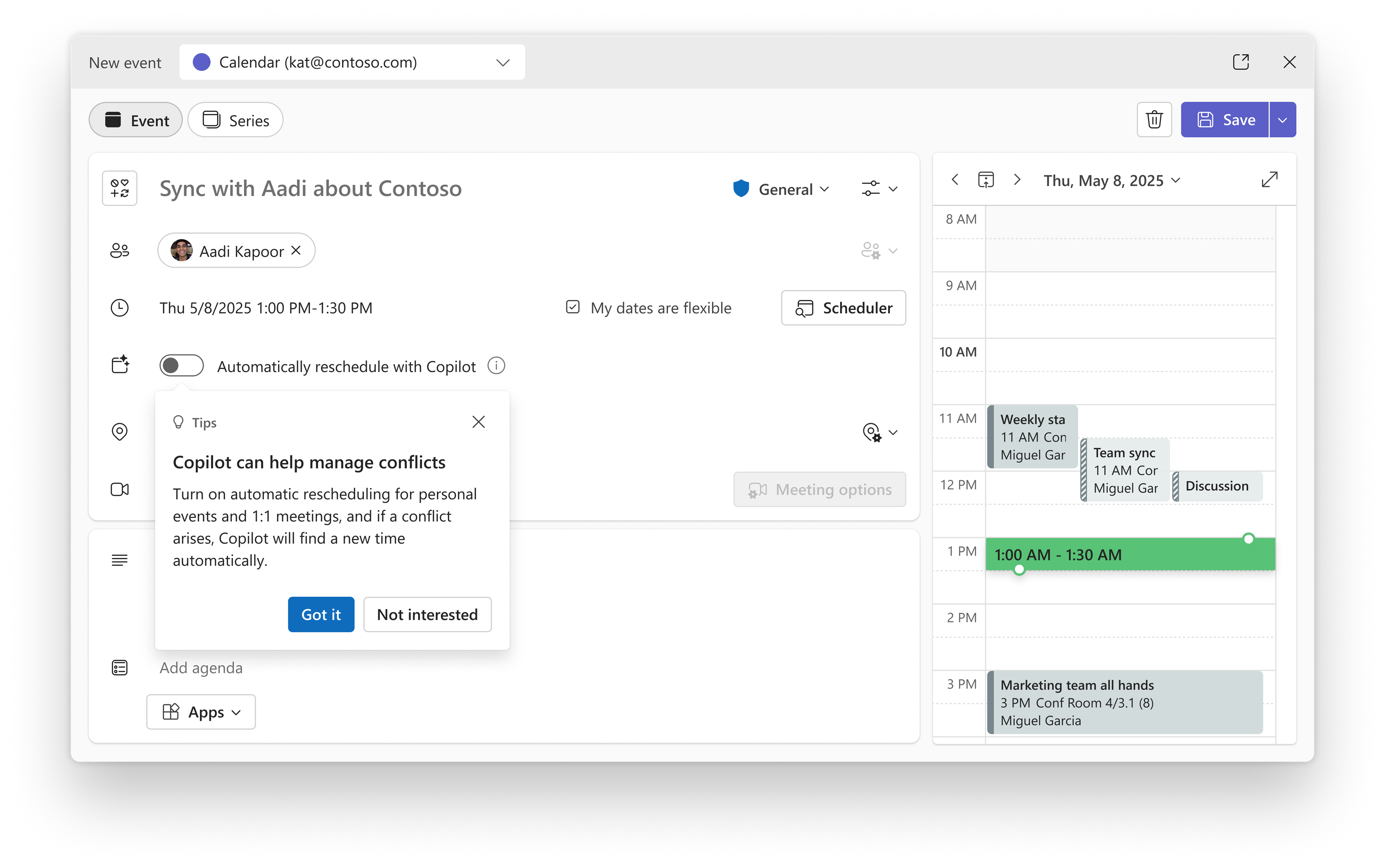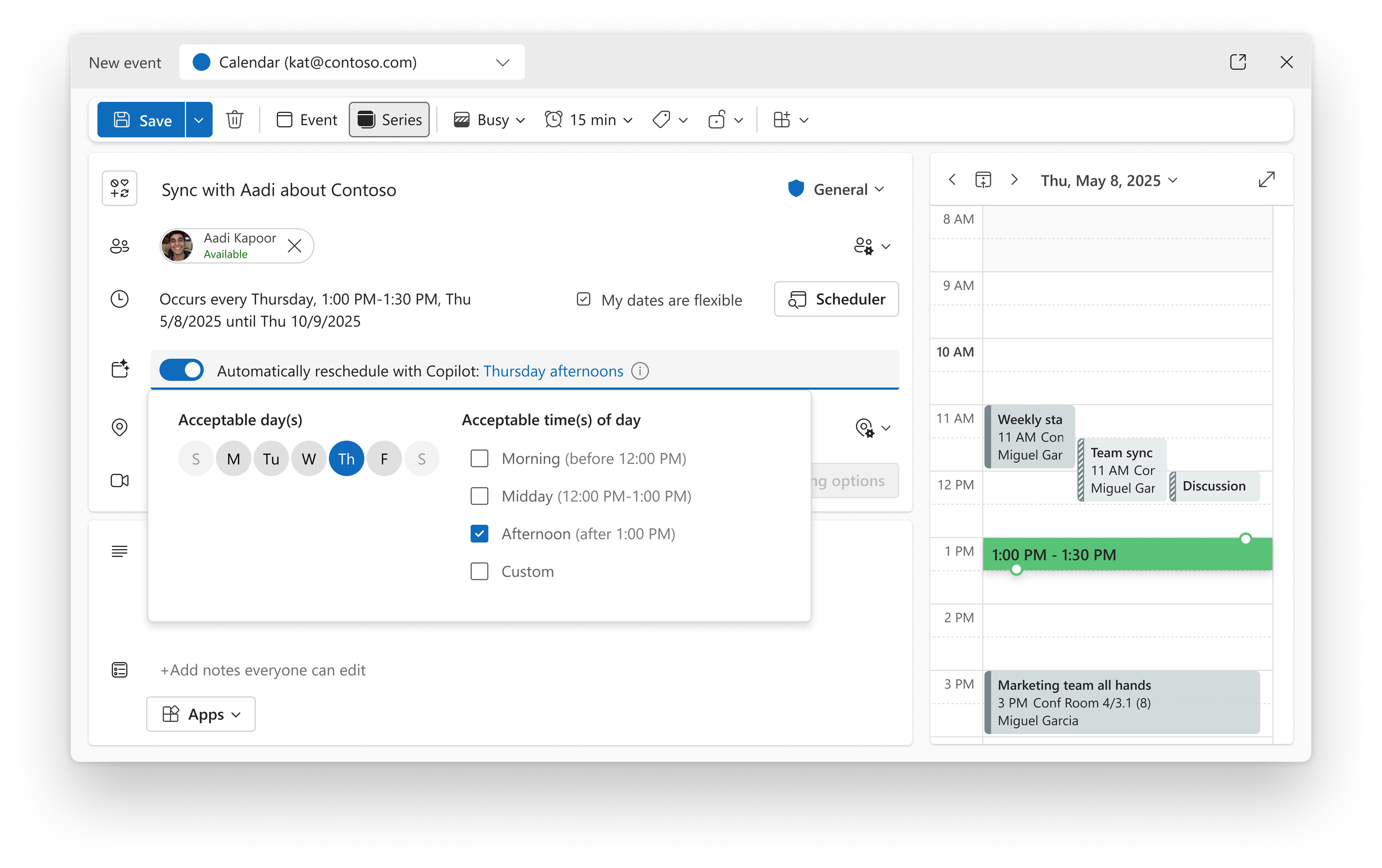Det kan vara överväldigande att hantera en upptagen kalender, särskilt när nya händelser står i konflikt med befintliga. Copilot hjälper dig att hålla ordning genom att automatiskt boka om personliga avtalade tider och 1:1-möten när konflikter uppstår. Den här funktionen är utformad för att minska den manuella hanteringen av kalendern och hålla schemat igång smidigt.
Här hittar du alternativ för automatisk omläggning
Du hittar en ny schemaläggning med Copilot när du skapar en händelse i nya Outlook för Windows, Outlook på webben eller Microsoft 365-kalendern i Microsoft Teams.
-
Skapa en ny händelse eller öppna en befintlig händelse. Både återkommande serier och engångshändelser stöds.
-
Aktivera Schemalägg automatiskt om med Copilot så att Copilot kan hantera händelsen.
-
Valfri:Om du vill lägga till ytterligare inställningar för att hjälpa Copilot att hitta bättre alternativ vid omplanering väljer du de omplanerade inställningarna som visas.
Obs!: Endast mötesorganisatören kan aktivera det här alternativet. Mötesdeltagare ser inte alternativet att be Copilot att automatiskt schemalägga om.
Förstå vad som utlöser en ny schemaläggning
Copilot schemalägg automatiskt om den hanterade händelsen om:
-
Du accepterar ett nytt möte som hålls samtidigt.
-
Schemalägg eller schemalägg om en ny händelse så att den inträffar samtidigt.
Obs!: Endast händelser med statusen Upptagen eller Frånvarande beaktas när konflikter utvärderas.
Hur du får ett meddelande
Meddelanden om ändringar av dina händelser visas i Outlook-aktivitetsfeeden och omfattar:
-
Händelsen har schemalagts om.
-
Det gick inte att schemalägga om händelsen enligt dina önskemål.
-
Händelsen har ändrats och kan inte längre schemaläggas om automatiskt (till exempel om en andra deltagare läggs till i mötet).
I framtiden kommer Copilot också att skicka e-postmeddelanden för viktiga meddelanden.
Andra överväganden
Deltagaren avböjer ett hanterat 1:1-möte
Copilot schemalägg inte om den hanterade händelsen om det är ett 1:1-möte och deltagaren har avböjt det hanterade mötet. Copilot vet inte om deltagarens avböjning indikerar att mötet ska ställas in eller schemaläggas på nytt. I framtiden accepterar Copilot automatiskt nya tidsförslag från deltagarna.
Oskickade mötesändringar från klassiska Outlook för Windows
I klassiska Outlook för Windows kan organisatörer göra ändringar i ett möte men välja att inte skicka uppdateringarna till deltagarna. Om du ofta använder den här funktionen rekommenderar vi att du inte använder Copilots automatiska omplaneringsfunktion. Om du gör ändringar i ett hanterat möte men inte skickar det skickas ändringarna till deltagarna om Copilot upptäcker en konflikt och uppdaterar mötet.
Rum som lagts till i mötet:
Konferensrum räknas inte som deltagare i mötet. Om du skapar ett möte med en användare och lägger till två konferensrum anser Copilot fortfarande att det är ett 1:1-möte. Rumsminskningar påverkar inte heller automatisk ombokning – vi rekommenderar att du aktiverar automatisk rumsbokning så att Copilot automatiskt hittar ett annat rum om det aktuella rummet avböjer.
Scenarier som påverkar automatisk omläggning
Ändringar av händelser som hindrar Copilot från att automatiskt schemalägga om
Om något av följande inträffar hindrar Copilot dig från att aktivera automatisk omläggning. Om händelsen redan hanteras slutar Copilot att hantera mötet och meddelar ändringen i Outlook-aktivitetsfeeden.
-
Lägga till fler än en deltagare.
-
Schemalägga en händelse med en varaktighet som är längre än 5 timmar.
-
Schemalägga en heldagsaktivitet.
-
Schemalägga en händelse med en upprepning som är längre än månadsvis, till exempel kvartalsvis eller årligen.
-
Schemalägga ett återkommande möte på ett visst datum i månaden.
-
Schemalägga en händelse i en sekundär kalender.
-
Deltagaren avböjer ditt hanterade 1:1-möte.
Andra orsaker till att Copilot slutar schemalägga om automatiskt
Copilot slutar hantera ett möte om det uppfyller vissa kriterier som anger att det inte passar för automatisk hantering.
-
Inga tillgängliga tider. Det finns en konflikt, men även efter 5 försök som inträffar under några dagar kan Copilot inte hitta en alternativ tid för händelsen.
-
Gränsen för schemaläggning har nåtts. Händelsen har schemalagts om 5 gånger. Detta anger att händelsen kanske inte är en prioritet och fortsatt omplanerad kanske inte är det bästa resultatet för den här händelsen.
Ändra schemaläggningsalternativ för en instans i en återkommande serie
När automatisk omläggning är inaktiverad för serien kan den inte aktiveras för en enda instans.
När automatisk omplanering är aktiverad för serien kan den inaktiveras för en enda instans, men du kan inte ändra inställningarna för schemaläggning.
Delade kalendrar och automatisk omplanering
Även om automatisk omplanering är aktiverad för den riktade versionsringen kan ombud inte skapa hanterade händelser i en delad kalender eller ändra inställningar för en befintlig hanterad händelse. Ombud får inte heller aviseringar om hanterade händelser. Det förväntas att ombud och delade kalendrar kommer att stödjas när Copilots automatiska omplanering når allmän tillgänglighet.